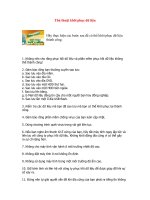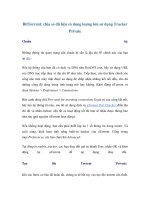Thủ thuật chia sẻ dữ liệu trực tiếp từ 2 máy tính pdf
Bạn đang xem bản rút gọn của tài liệu. Xem và tải ngay bản đầy đủ của tài liệu tại đây (237.62 KB, 7 trang )
Thủ thuật chia sẻ dữ liệu
trực tiếp từ 2 máy tính
Để chia sẻ dữ liệu, bạn thường phải upload chúng lên các dịch vụ chia sẻ
miễn phí hoặc đính kèm và gửi qua email. Nhưng giờ đây, bạn có thể gửi dữ
liệu trực tiếp đến cho người nhận với sự trợ giúp của DirecTransFile.
Các dịch vụ chat như Yahoo! Messenger (YM) cũng có hỗ trợ việt gửi dữ
liệu theo kiểu ngang hàng (1 người gửi đồng thời 1 người nhận). Tuy nhiên,
tốc độ khi chia sẻ dũ liệu trên YM thường rất chậm và không ổn định,
thường xuyên xảy ra lỗi nếu chia sẻ những dữ liệu có dung lượng lớn. Cũng
với cách chia sẻ dữ liệu ngang hàng, DirecTransFile (DTF) sẽ cho phép bạn
gửi dữ liệu trực tiếp đến người nhận mà không cần bất kỳ thông qua 1 dịch
vụ trung gian nào. Với ưu điểm không cần cài đặt, không cần đăng ký và
không cần phải upload lên các máy chủ trung gian… DTF là giải pháp hữu
hiệu để chia sẻ dữ liệu khi cần thiết.
Download phần mềm miễn phí tại đây hoặc tại đây. Sau khi download, kích
hoạt và sử dụng ngay mà không cần cài đặt.
Lưu ý: Trong quá trình sử dụng, phần mềm sẽ tự động tạo 1 vài file tạm, do
vậy bạn nên chứa phần mềm trong 1 thư mục riêng để tiện quản lý.
Từ giao diện chính của phần mềm cung cấp 2 tính năng chính: Download và
Upload. Để bắt đầu upload và chia sẻ dữ liệu, bạn nhấn vào nút Creat new
upload session.
1 hộp thoại mới hiện ra. Tại đây, bạn có thể nhấn để chọn thêm 1 file, hoặc
thêm cả 1 thư mục cần chia sẻ thông qua DTF. Bạn có thể chọn đồng thời
nhiều file hoặc nhiều thư mục. Danh sách các file/thư mục đã chọn sẽ được
hiển thị trên hộp thoại.
Sau khi đã chọn xong dữ liệu cần chia sẻ, nhấn nút Register trên hộp thoại
này để đăng ký với máy chủ của phần mềm. Sau khi hoàn tất quá trình đăng
ký (diễn ra rất nhanh chóng), một hộp thoại khác hiện ra, trong đó có chứa
đoạn mã được sử dụng cho quá trình chia sẻ và download. Bạn hãy chép lại
đoạn mã này và gửi cho người nhận.
Bây giờ, trên máy tính của người cần nhận dữ liệu cũng bắt đầu kích hoạt và
sử dụng DTF. Từ giao diện chính, điền đoạn mã có được ở trên (từ người
upload), vào khung hộp thoại của phần mềm ở mục “Start download from
link” rồi nhấn vào biểu tượng nút download. 1 hộp thoại hiện ra, yêu cầu
người dùng chọn vị trí để lưu dữ liệu cần download. Nếu dữ liệu người dùng
chia sẻ là thư mục, người nhận sẽ nhận dữ liệu dưới dạng thư mục, và nếu là
danh sách file thì sẽ nhận được tương ứng như vậy.
Sau khi nhấn OK, giao diện của phần mềm sẽ được thu gọn xuống khay hệ
thống. Để quản lý quá trình download, bạn kích chuột phải lên biểu tượng
phần mềm, chọn Downloads. Từ hộp thoại hiện ra, danh sách các quá trình
đang download, tỉ lệ % hoàn thiện, danh sách các file của quá trình
download… sẽ được hiển thị. Tại đây, bạn cũng có thể nhấn chọn để tạm
ngưng quá trình download và tiếp tục khi cần thiết.
Một khi quá trình download được hoàn tất, 1 hộp thoại bong bóng từ biểu
tượng của phần mềm trên khay hệ thống sẽ xuất hiện để thông báo cho
người dùng được rõ. Lúc này, bạn đã có thể sử dụng những dữ liệu mà mình
nhận được.
Một điểm hạn chế khi sử dụng phần mềm, đó là chỉ cần có được đoạn mã
chuyển tải dữ liệu (đoạn mã được tạo ra khi người dùng upload) thì bất kỳ ai
sử dụng DTF cũng đều có thể download dữ liệu được chia sẻ, bất chấp có
được phép hay không. Để khắc phục hạn chế này, bạn có thể điền mật khẩu
bảo vệ cho dữ liệu chia sẻ. Nghĩa là ngoài đoạn mã sử dụng để download,
người nhận cần phải điền thêm mật khẩu xác nhận.
Để sử dụng tính năng này, kích chuột phải vào biểu tượng phần mềm, chọn
Uploads.Danh sách những dữ liệu đã được bạn upload để chia sẻ sẽ được
hiển thị ở bên trái. Để đặt mật khẩu bảo vệ cho quá trình chia sẻ, kích chuột
phải vào 1 mục trong dánh sách, chọn Set password.
Từ hộp thoại hiện ra, điền mật khẩu bảo vệ và nhấn nút Set. Bây giờ, đối với
người nhận dữ liệu, sau khi điền mã chia sẻ trên giao diện chính phần mềm,
quá trình sẽ không tự động download cho đến khi người dùng khai báo mật
khẩu. Để khai báo mật khẩu, bạn cần phải tìm đến hộp thoại Downloads
(kích chuột phải lên biểu tượng phần mềm, chọn Downloads).
Từ hộp thoại hiện ra, kích chuột phải vào mục download tương ứng yêu cầu
mật khẩu, chọn Set Password. Điền mật khẩu tương ứng vào hộp thoại để
quá trình download diễn ra.
Để quay trở lại giao diện chính của phần mềm và tiếp tục quá trình
download/upload, kích chuột phải lên biểu tượng phần mềm ở khay hệ
thống, chọn Quick wizard… rồi tiếp tục sử dụng như đã hướng dẫn ở trên.
Lưu ý: Trong quá trình truyền tải dữ liệu, phần mềm DirecTransFile phải
được kích hoạt trên cả 2 máy tính (người gửi và người nhận).
Trên đây là cách thức sử dụng và khắc phục nhược điểm của DirecTransFile.
Có thể nói, đây là một giải pháp hữu ích và hiệu quả trong việc chia sẻ các
dữ liệu với nhau mà không cần thông qua 1 máy chủ trung gian, vừa nhanh
chóng, vừa tiện lợi lại đảm bảo an toàn rằng dữ liệu của bạn không bị chia sẻ
qua 1 bên thứ 3.